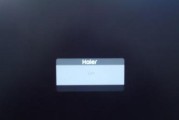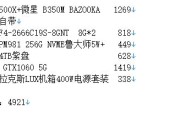对于想要深入了解自己苹果家用电脑主机配置的用户来说,掌握查看方法非常重要。无论是为了升级硬件还是为了诊断问题,了解如何检查配置都是一项基础技能。本文将系统地指导您如何查看苹果家用电脑主机的配置,通过一系列详尽步骤,让您轻松掌握检查技巧。
了解基本硬件组成
在详细介绍如何查看配置之前,我们需要了解苹果家用电脑主机的硬件通常包括哪些主要部分。这些部分通常包括中央处理器(CPU)、内存(RAM)、硬盘驱动器(HDD)或固态硬盘(SSD)、图形处理器(GPU)等。对于某些型号的苹果电脑,还可能包括特定的硬件,如TouchBar或T2安全芯片。了解这些硬件将有助于您更好地理解查看配置时得到的信息。

查看硬件配置的步骤
1.系统报告
打开苹果电脑,首先点击屏幕左上角的苹果菜单,选择“关于本机”。在这里,您可以查看关于您的电脑的一些基本信息,例如处理器类型、内存大小、图形卡类型以及启动固件版本等。要查看更详细的系统报告,请点击底部的“系统报告...”。
在系统报告窗口中,您可以看到详尽的硬件和软件信息。在这里,您可以找到基本的系统概览,也可以跳转到其它特定部分,如软件、硬件、网络、音频、视频等,以获得更深入的信息。
2.硬件驱动程序与安全芯片
对于MacBookPro用户,如果您的设备配备了TouchBar或T2安全芯片,可以通过系统偏好设置中的“TouchBar”和“安全性与隐私”部分来获取相关硬件信息。
3.使用终端命令
更高级的用户可以使用Mac的终端来获取电脑的详细配置信息。打开终端应用程序(可以在Spotlight中搜索“终端”快速打开),输入以下命令:
系统信息:`system_profilerSPHardwareDataType`
SMC版本:`ioregl|grep"SMCVersion"`
内存信息:`system_profilerSPMemoryDataType`
硬盘信息:`system_profilerSPStorageDataType`
这些命令将列出关于硬件的详细信息,您可以根据需要查看。

了解和检查内存
内存是电脑运行程序和处理任务的关键组件之一。您可以在系统偏好设置的“内存”菜单下检查和管理系统内存。在这里,您可以得到关于内存容量、是否支持扩展以及当前使用的内存类型等信息。
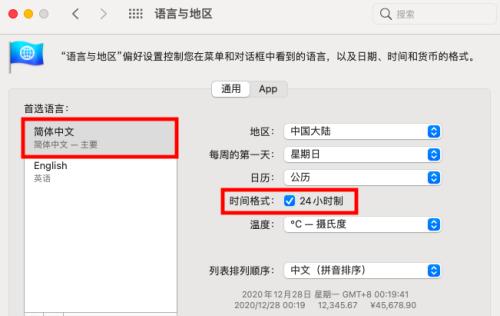
检查硬盘和固态硬盘
硬盘和固态硬盘(SSD)存储着您的文件和启动系统。通过系统报告中的“串行-ATA”部分,您可以查看连接的硬盘和SSD的详细信息,包括制造商、模型、容量和接口类型等。
常见问题与解决方案
Q:我的Mac电脑显示的CPU型号和市面上常见的型号不一样,这是为什么?
A:苹果电脑的CPU可能会有一些定制的型号名称,它们与市面上其他品牌电脑使用的相同CPU的型号命名可能不同。要了解这些CPU的实际规格,您可以查阅苹果官方文档或上网搜索具体的型号信息。
Q:我如果想升级我的内存,需要注意什么?
A:在购买新内存前,需要确认你的Mac电脑支持的内存类型和最大容量。可以通过官网支持文档或第三方工具来检查这些信息。
Q:如何查看我的Mac是否支持使用外部显卡?
A:不是所有的Mac型号都支持外部显卡。要确定您的Mac是否支持,需要查阅苹果官网的配置指南或使用系统报告查看支持的外接设备。
综上所述
通过上述步骤,您可以全面了解如何查看苹果家用电脑主机的配置。记住,了解您的硬件配置对于后续升级、维修以及诊断问题都有着重要的指导作用。希望本文能够帮助您成为苹果电脑配置方面的小小专家。
标签: #电脑主机